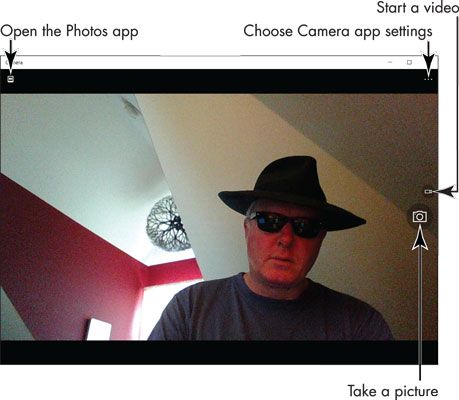Cómo tomar fotos y videos con las ventanas 10 fotos app
Windows 10 hace que disfrutar de fotos digitales fácil. Usted puede tomar fotos con la aplicación de la cámara con la cámara incorporada se encuentra en muchos ordenadores portátiles y tabletas.
Seleccione la aplicación de la cámara en la pantalla de inicio.
Si usted no tiene una cámara web, la pantalla muestra la aplicación Por favor, conecte una cámara. Si usted no tiene una cámara web incorporada, o la resolución de la que tiene es demasiado bajo, usted puede agregar fácilmente una cámara web. Sólo tienes que conectar la cámara a su computadora - es así de fácil.
Usted puede elegir entre muchos modelos buenos de webcam. Por lo general, obtener la resolución de vídeo más alta que puede pagar, porque es probable que utilice la cámara para videoconferencias. Considere el tamaño de la cámara, su apego a su computadora, y si tiene un micrófono (que sin duda necesita un micrófono).
La primera vez que utilice la aplicación de la cámara, la pantalla muestra Deje acceso a la cámara de Windows de su ubicación?
Seleccione Sí para continuar. (Si no desea continuar, no elija No a menos que nunca espera utilizar esta aplicación. En lugar de ello, sólo tiene que cambiar de nuevo al escritorio de Windows.)
Se abrirá la aplicación de la cámara, y hay una buena probabilidad de que reconoce la cara mirando hacia usted. Es muy probable que la cara no lleva gafas oscuras como el tipo afable muestra.
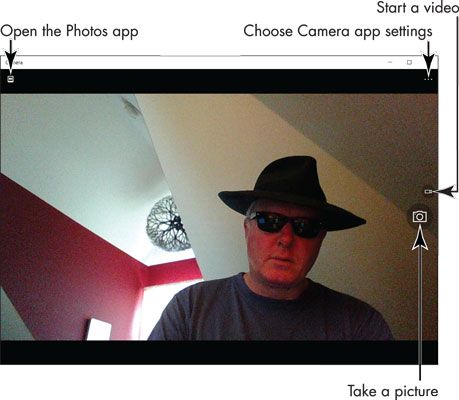
Para tomar una foto, la sonrisa y luego haga clic o toque el botón de la cámara.
Es posible que escuche el clic del obturador. Su foto se coloca automáticamente en una carpeta llamada cámara rollo en la carpeta Imágenes.
Si usted ve una opción Cambiar la cámara, seleccione esa opción.
Muchas tabletas y laptops tienen dos cámaras, una que se enfrenta y que apunta en la dirección opuesta. Cambie a la cámara lejos de usted cuando usted desea utilizar su ordenador para algo más que un autorretrato. Tomar otra fotografía - son gratis. Nuevo Seleccione Cambiar la cámara para volver a verse a sí mismo.
Seleccione el botón Configuración situado en la esquina superior derecha de la ventana de la cámara.
Un panel aparece con dos opciones: Temporizador y configuraciones. Seleccione Temporizador. Se abre el panel de disparador automático. Elija una opción de demora - 2, 5 o 10 segundos - para hacer una pausa antes de tomar fotos y, a continuación, seleccione la marca de verificación en la parte inferior de la ventana. Volverá a la pantalla de la cámara.
Seleccione el botón de la cámara para tomar otra foto. Aparece un temporizador de cuenta atrás, que le da un par de segundos para componer usted mismo. Para desactivar esta función, vuelva al panel del disparador automático y seleccione el botón X (no la marca de verificación).
Seleccione el botón de vídeo.
Nada sucede hasta que haga clic o toque el botón por segunda vez, momento en el que estás en imágenes en movimiento. Un contador indica la longitud del vídeo. Corto es dulce en vídeo. Usted puede hablar, también. Haga clic o toque el botón de vídeo para detener el video.
Al igual que con las fotos tomadas con la aplicación de la cámara, los vídeos se guardan inicialmente en la subcarpeta Carrete de la carpeta Imágenes. Seleccione el botón de vídeo de nuevo para desactivar la función de vídeo y volver a tomar fotos fijas (con el siguiente clic o toque).
Sobre el autor
 La cámara de vídeo digital en su s6 galaxia
La cámara de vídeo digital en su s6 galaxia Su Samsung Galaxy aplicación Cámara S6 también puede funcionar como una cámara de vídeo digital. Todo lo que necesita hacer para utilizar el teléfono como un grabador de vídeo es poner la cámara en el modo de videocámara. Desde el visor de…
 Cómo grabar vídeo usando su galaxy tab
Cómo grabar vídeo usando su galaxy tab Cuando la acción está caliente - cuando usted necesita para capturar más de un momento- que conecte la cámara Galaxy Tab en el modo de video, donde se puede grabar vídeo y audio a su Galaxy Tab.Tareas de vídeo en el Galaxy Tab son manejadas…
 Cómo tomar fotografías y videos con la aplicación de la cámara del teléfono fuego
Cómo tomar fotografías y videos con la aplicación de la cámara del teléfono fuego Un snob cámara le dirá que ninguna cámara verdadera tiene un tono de llamada. Móviles no hacen las mejores cámaras. Independientemente, el teléfono tiene una cámara de fuego. Puede capturar imágenes fijas y en movimiento. Esta tarea se lleva…
 Sincronizar fotos android con dropbox
Sincronizar fotos android con dropbox La clave para compartir fotos y sincronización es conseguir productos de su teléfono Android y para otros lugares, como un ordenador o de Internet. La aplicación Dropbox cuenta con una opción de sincronización de fotos que pueden serle de…
 Cómo grabar vídeo con un teléfono Android
Cómo grabar vídeo con un teléfono Android Para capturar imágenes en movimiento, o de vídeo, con su teléfono Android, cambiar el modo de la cámara en la aplicación de cámara para la grabación de vídeo. El mismo icono se utiliza para cambiar entre imágenes fijas y en…
 Cómo tomar fotos con la cámara del ipad
Cómo tomar fotos con la cámara del ipad Cuando se utiliza una cámara del iPad, que se puede cambiar entre una cámara estándar y una cámara de video, y elegir si desea utilizar la cámara frontal o trasera. Para trabajar con la cámara estándar para tomar fotos, siga estos pasos:…
 Añadir efectos de la foto con cabina de fotos en su ipad 2
Añadir efectos de la foto con cabina de fotos en su ipad 2 iPad 2 viene con Photo Booth - una nueva aplicación de manipulación de la foto - instalado. Photo Booth va de la mano con la cámara fija integrada en el hardware del iPad 2. La aplicación le permite elegir efectos interesantes, como…
 Cómo tomar fotos con su ipad 2
Cómo tomar fotos con su ipad 2 El iPad 2 viene con dos cámaras que le permiten capturar vídeo y fotos. Y debido a que una cámara es que daba al frente y el otro es mirando hacia atrás, se puede cambiar entre ellos para capturar imágenes de ti mismo que sostienen el iPad o…
 Para las personas mayores: tomar fotos con cámaras del ipad 2
Para las personas mayores: tomar fotos con cámaras del ipad 2 Usted puede tomar fotos con las cámaras en su iPad 2, y verlos con su pantalla magnífica. Fotos tomadas con la iPad se pueden mostrar una a una, agrupadas en un álbum, o en una presentación de diapositivas que muestra una fotografía tras otra…
 Sincronizar fotos en su nota de la galaxia de Samsung 3 con Dropbox
Sincronizar fotos en su nota de la galaxia de Samsung 3 con Dropbox La clave para compartir fotos es transferir elementos de su Galaxy Note a su computadora o Internet, y la aplicación de Dropbox puede ayudar. La aplicación Dropbox cuenta con una opción de sincronización de fotos que pueden serle de utilidad.…
 Cómo tomar fotografías con el Galaxy Note de Samsung 3
Cómo tomar fotografías con el Galaxy Note de Samsung 3 La toma de imagen y funciones de video-grabación de su Samsung Galaxy Note 3 están a cargo de la misma aplicación - la aplicación de la cámara. Un acceso directo habita lenguado del tortazo en la pantalla de inicio, pero también se puede…
 Iphone 4s conceptos básicos de la cámara para la tercera edad
Iphone 4s conceptos básicos de la cámara para la tercera edad iPhone 4S cuenta con cámaras frontal y respaldo que enfrentan. Puede utilizar las cámaras para tomar fotos o grabar vídeos. Echa un vistazo rápido a su cámara pulsando el icono de la aplicación de la cámara en la pantalla principal. Se…